Modulo Desktop - Painel Configuracoes - Servidores Radius
Índice
Servidores Radius
![]() Tem como objetivo realizar a auditoria do sistema.
Tem como objetivo realizar a auditoria do sistema.
Na tela Servidores Radius listará aqueles que já estão configurados, mostrará o Hostname, Database e Ip.
Ao Selecionar o Servidores Radius e clicar em Abrir, apresentará a tela de Configuração do Servidor Radius.
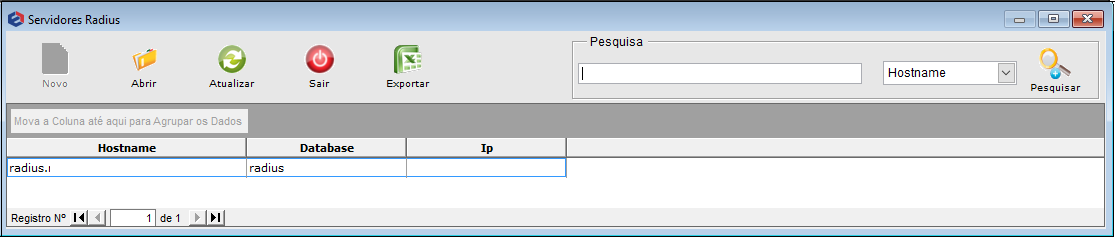
Caminho a seguir: INTEGRATOR DESK / PAINEL DE CONFIGURAÇÕES / SERVIDORES RADIUS
Configuração do Servidor Radius
Ao abrir um dos servidores radius, abrirá uma tela contendo algumas informações sobre o servidor.
Aba Monitoramento
Na aba Monitoramento apresentará informações sobre o Radius, como consumo de CPU do servidor, consumo de Memória, consumo do disco HD, consumo de Logs/Radius e consumo do espaço de Banco de Dados.
- Obs.: Recomendado criar as partições específicas, caso não seja criado quando as partições atingirem o limite poderá travar o servidor e perder o acesso à máquina.
Quando clicar no ícone Play, o sistema fará as coletas das informações e registrará no campo Logs do Sistema Operacional.
No campo Taxa de atualização poderá definir o tempo em segundos que o sistema deverá realizar a coleta de forma automática.
Quando pausar, o sistema deixará de coletar e registrar as informações. Apresentará apenas a última coleta executada.
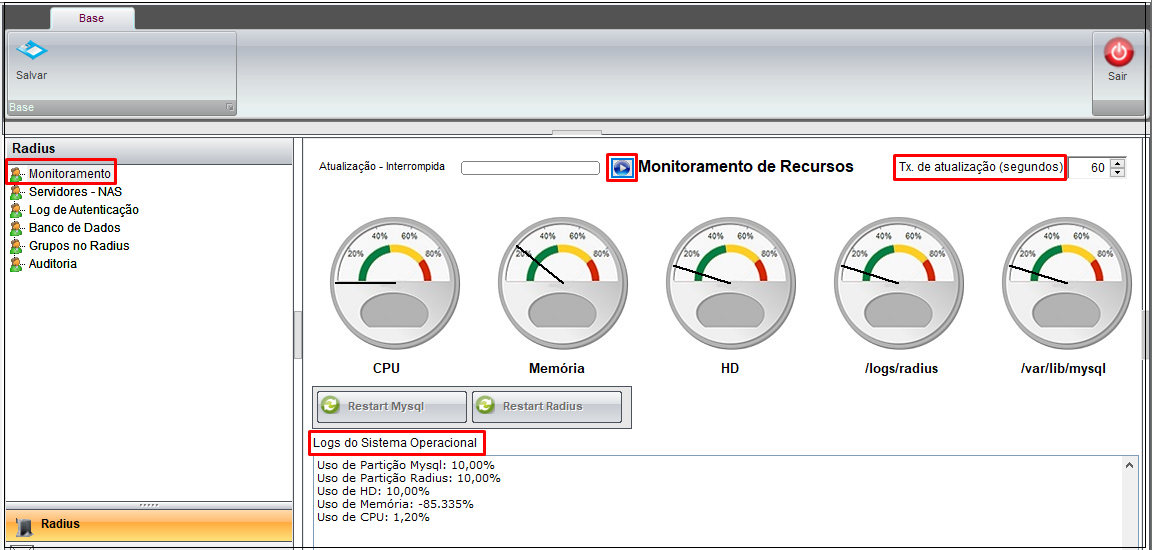
Caminho a seguir: INTEGRATOR DESK / PAINEL DE CONFIGURAÇÕES / SERVIDORES RADIUS
Aba Servidores - NAS
Ao clicar na aba Servidores NAS e clicar no botão Carregar NAS mostrará todos os equipamentos conectados com o servidor e também a tabela contendo o número de clientes em cada servidor.
Clicando em qualquer equipamento da tabela NAS, mostrará a Lista de Clientes Conectados trazendo a tabela com as colunas:Username, Acctstarttime, Framedipaddress, Callingstationid, Código, Nome Cliente e Plano.
Se existir algum cliente que está navegando, mas não esta cadastrado no Integrator apresentará em vermelho. Poderá Desconectar, Desconectar Todos ou Abrir Cliente para consultar as informações.
- Estes equipamentos também estão cadastrados em Servidores Roteamento.
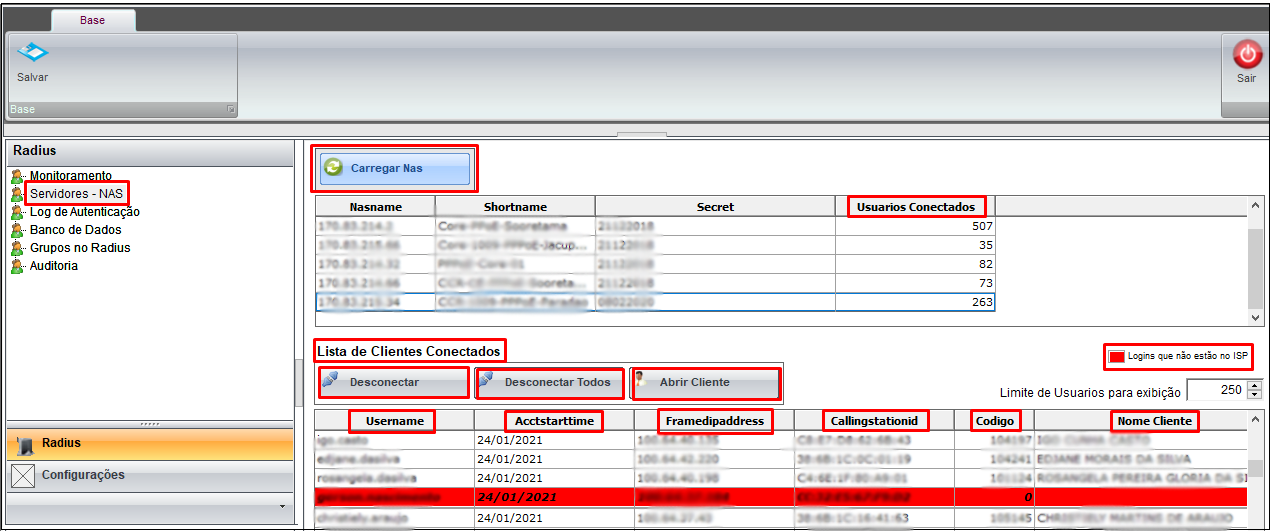
Caminho a seguir: INTEGRATOR DESK / PAINEL DE CONFIGURAÇÕES / SERVIDORES RADIUS
Aba Log de Autenticação
Na aba Log de Autenticação deverá parametrizar corretamente no cadastro de LOG´s para poder realizar a leitura e mostrará essas informações nesta tela.
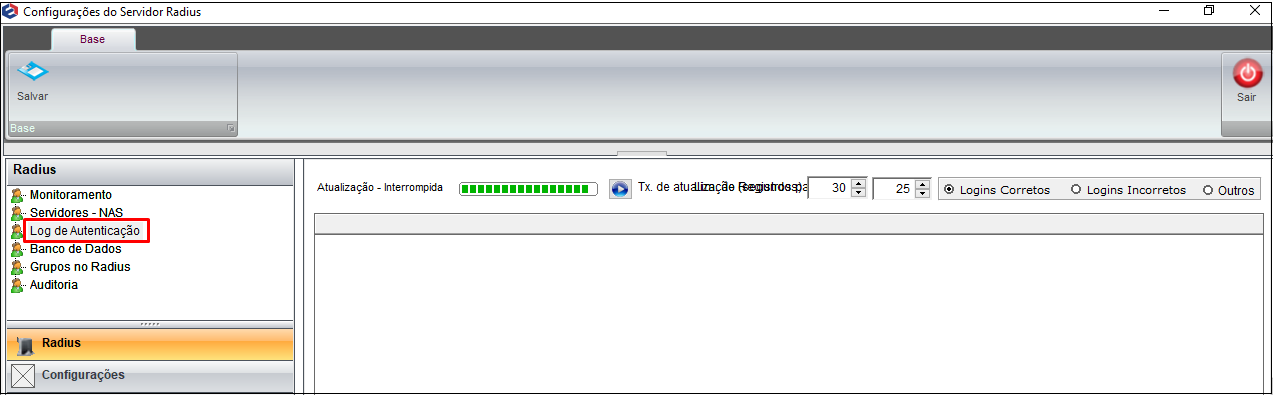
Caminho a seguir: INTEGRATOR DESK / PAINEL DE CONFIGURAÇÕES / SERVIDORES RADIUS
Banco de Dados
Na aba Banco de Dados poderá Carregar Tabelas, Verificar Tabelas e Corrigir Tabelas. O ícone Corrigir Tabelas ainda ficará desativado porque está em revisão de procedimentos.
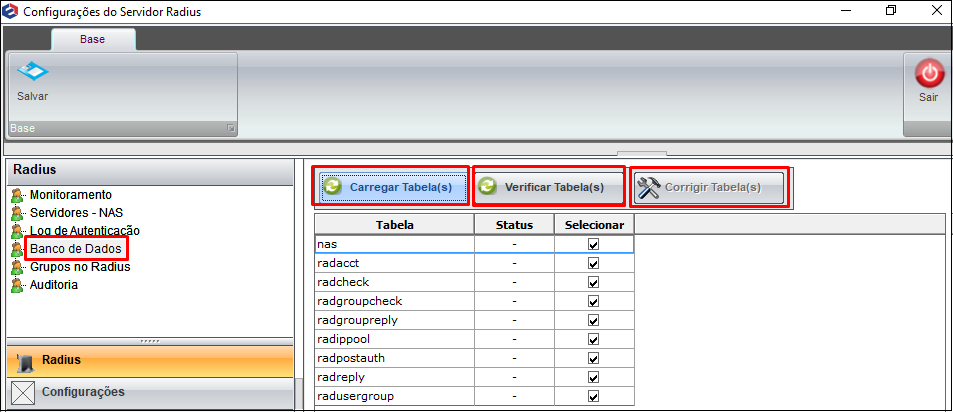
Caminho a seguir: INTEGRATOR DESK / PAINEL DE CONFIGURAÇÕES / SERVIDORES RADIUS
Aba Grupos do Radius
Na aba Grupos no Radius é onde ficam os grupos de serviços como, Tabela de Velocidades, de down, updown, etc e tudo contido nos Planos.
O grupo é a chave primária da Tabela Serviços.
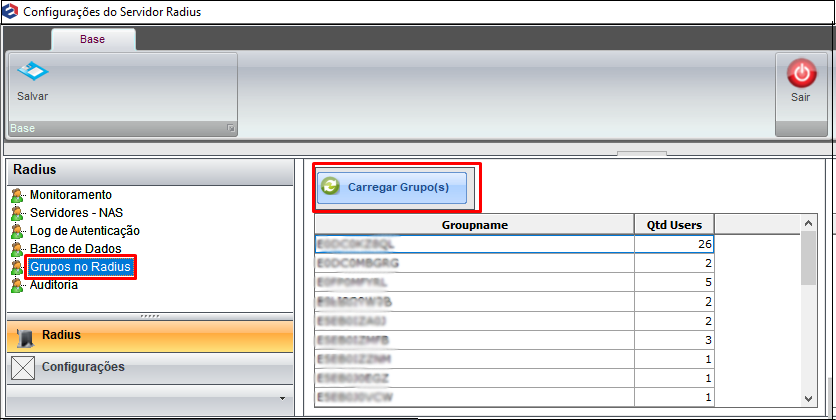
Caminho a seguir: INTEGRATOR DESK / PAINEL DE CONFIGURAÇÕES / SERVIDORES RADIUS
Aba Auditoria
Na aba Auditoria mostrará todos os logins que tem no Integrator e no Radius. Os que estiverem corretos ficarão em branco. Os que estiverem em amarelo são logins que não estão no Radius. Os que estiverem em vermelho são logins que não estão no Integrator.
Poderá Carregar Logins, Recriar Registros, Criar Registros Radius e Abrir Cliente.
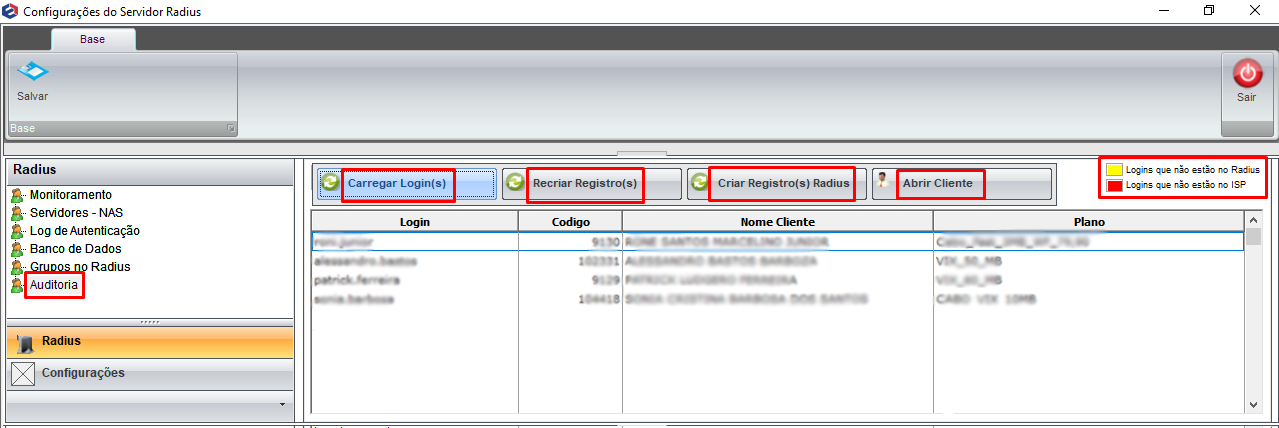
Caminho a seguir: INTEGRATOR DESK / PAINEL DE CONFIGURAÇÕES / SERVIDORES RADIUS
Configurações
Em Configurações poderá configurar Indicadores, Serviços, Log e Integração.
| |
|
Em caso de dúvidas sobre configuração da aba Indicadores deve entrar em contato com o suporte técnico da EliteSoft. |
Aba Indicadores
Na aba Indicadores apresentará os campos para serem preenchidos com os comando em Linux, para cada indicador que consta no Monitoramento.
Após preenchido, deverá clicar em Testar apresentará uma mensagem informando o consumo.
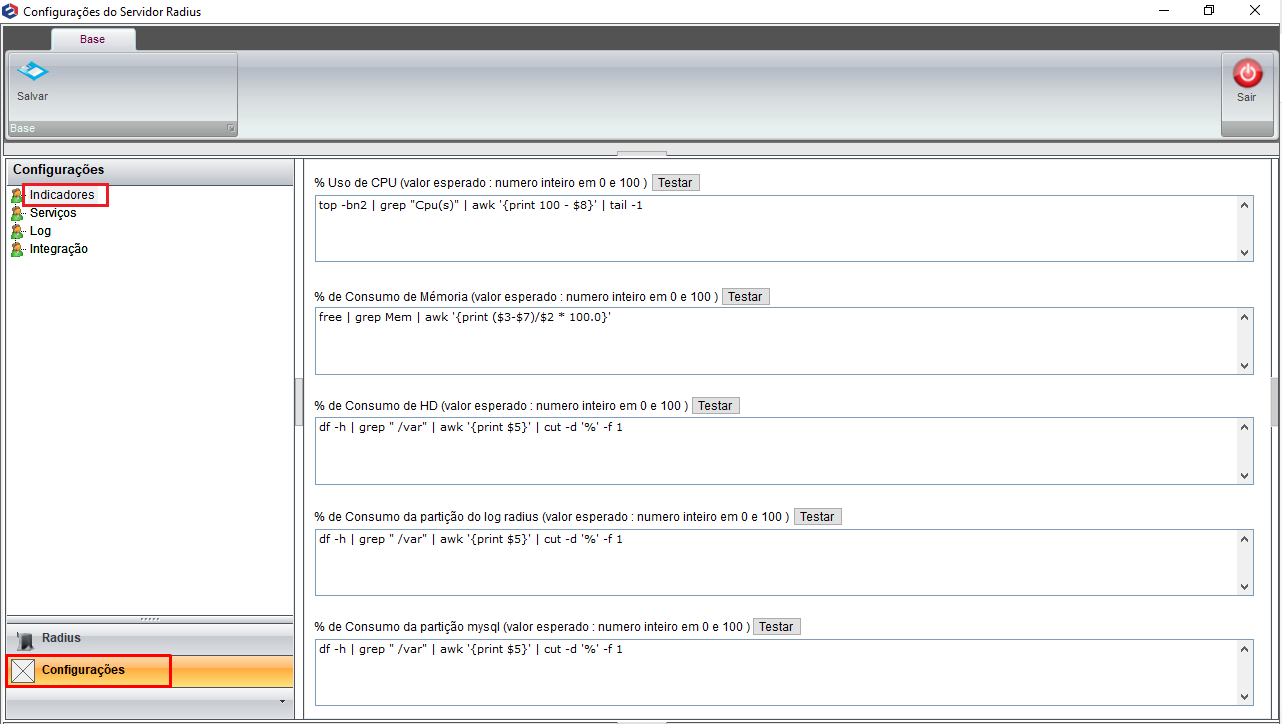
Caminho a seguir: INTEGRATOR DESK / PAINEL DE CONFIGURAÇÕES / SERVIDORES RADIUS
Aba Serviços
Na aba Serviços mostrará os campos para reiniciar o servidor Radius e reiniciar o banco de dados. Os comandos vão depender de como foi montado o Servidor Radius.
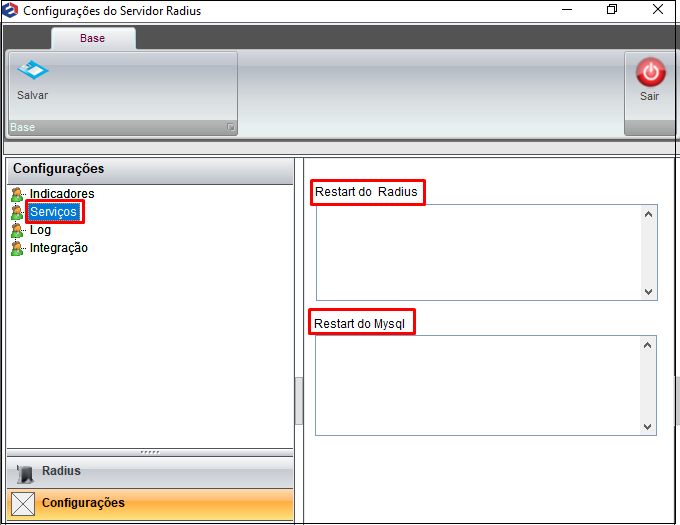
Caminho a seguir: INTEGRATOR DESK / PAINEL DE CONFIGURAÇÕES / SERVIDORES RADIUS
Aba Log
Na aba Log mostrará os campos para colocar o caminho e o comando para capturar o LOG.
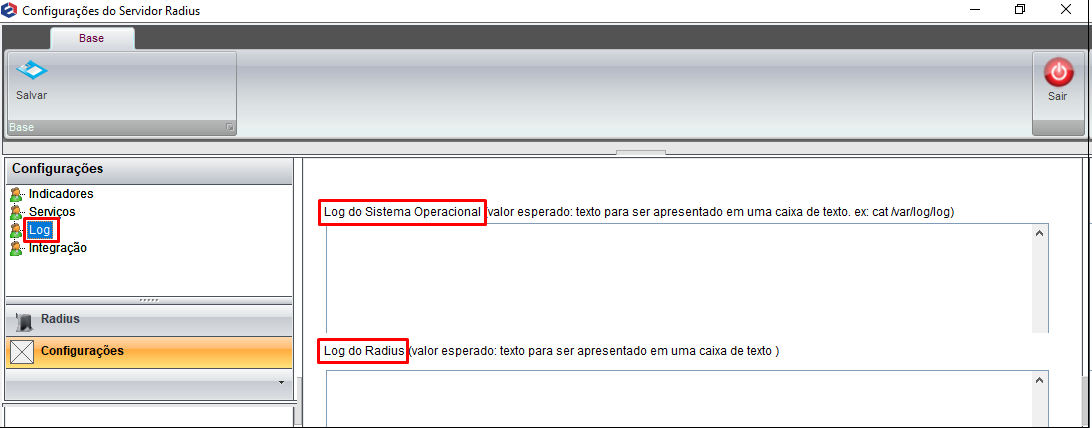
Caminho a seguir: INTEGRATOR DESK / PAINEL DE CONFIGURAÇÕES / SERVIDORES RADIUS
Aba Integração
Na aba Integração visualizará os comandos de integração usados no Radius.
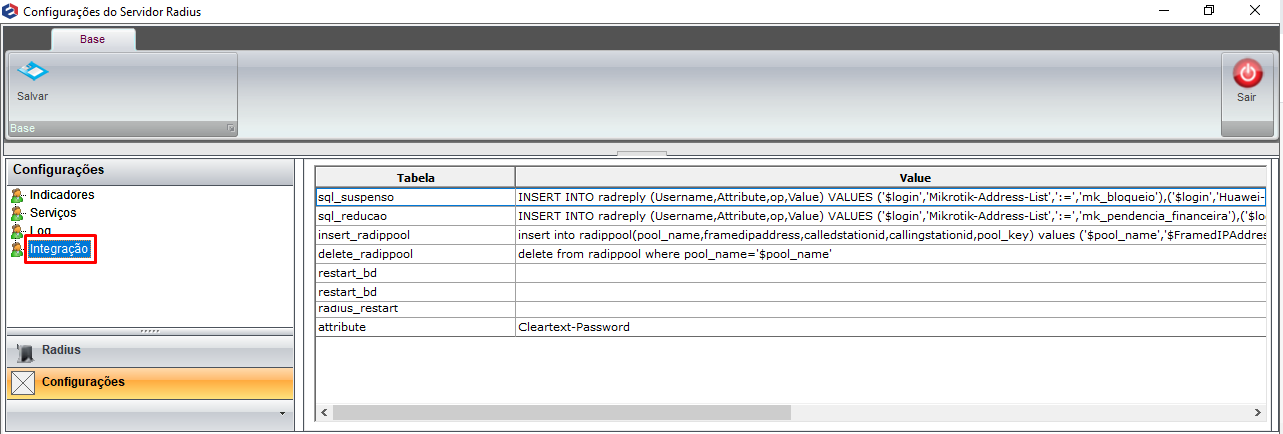
Caminho a seguir: INTEGRATOR DESK / PAINEL DE CONFIGURAÇÕES / SERVIDORES RADIUS
| |
|
Esta é uma base de testes fictícia, meramente ilustrativa. |
